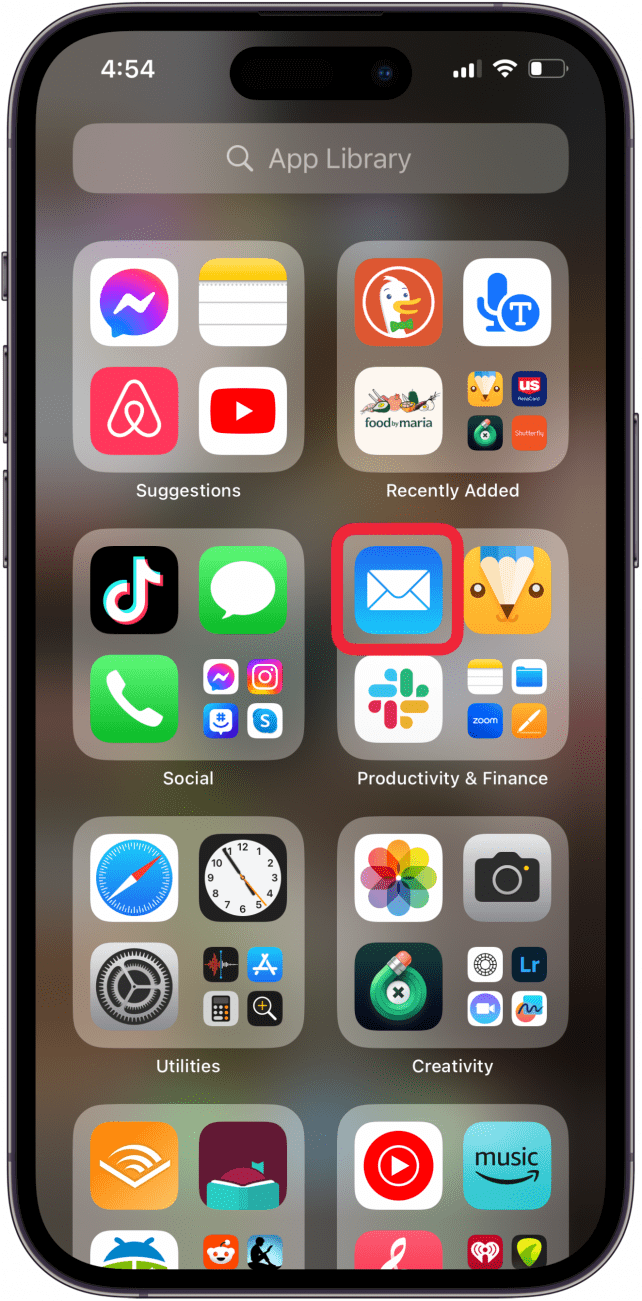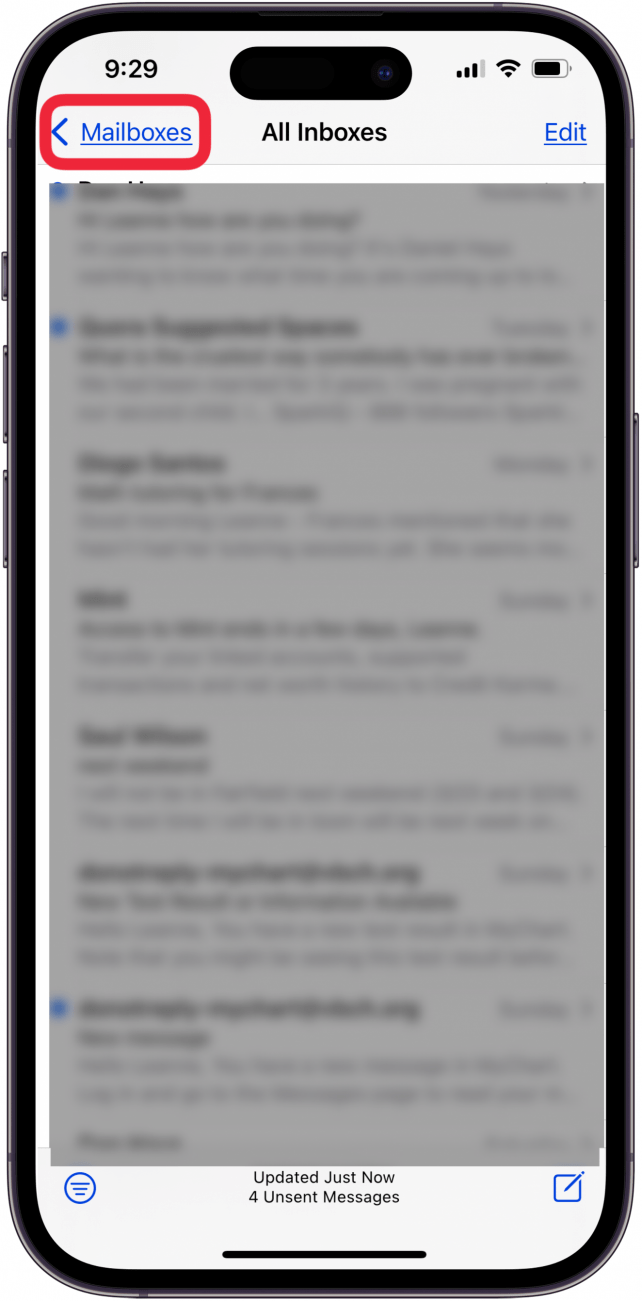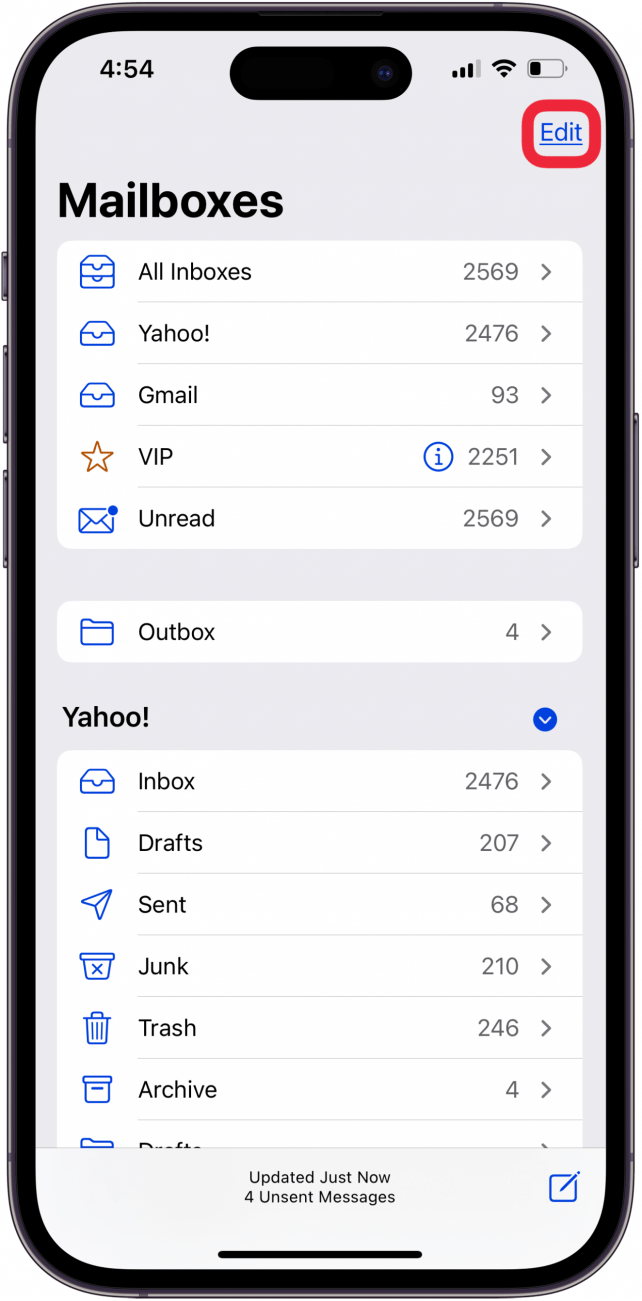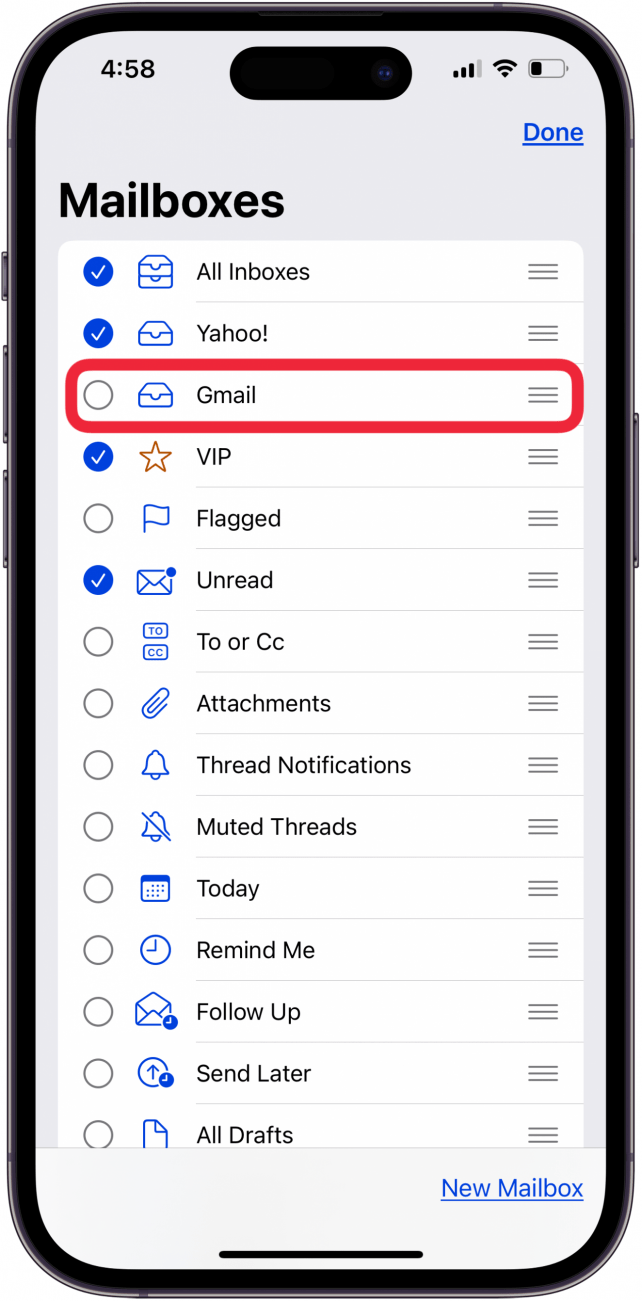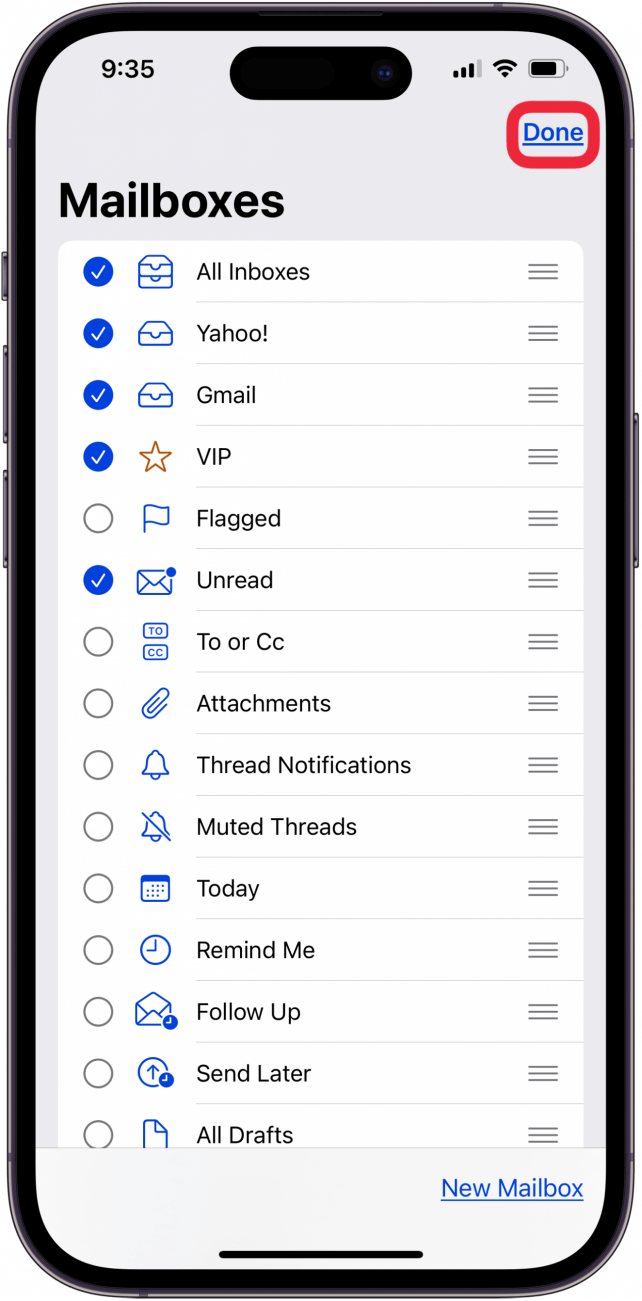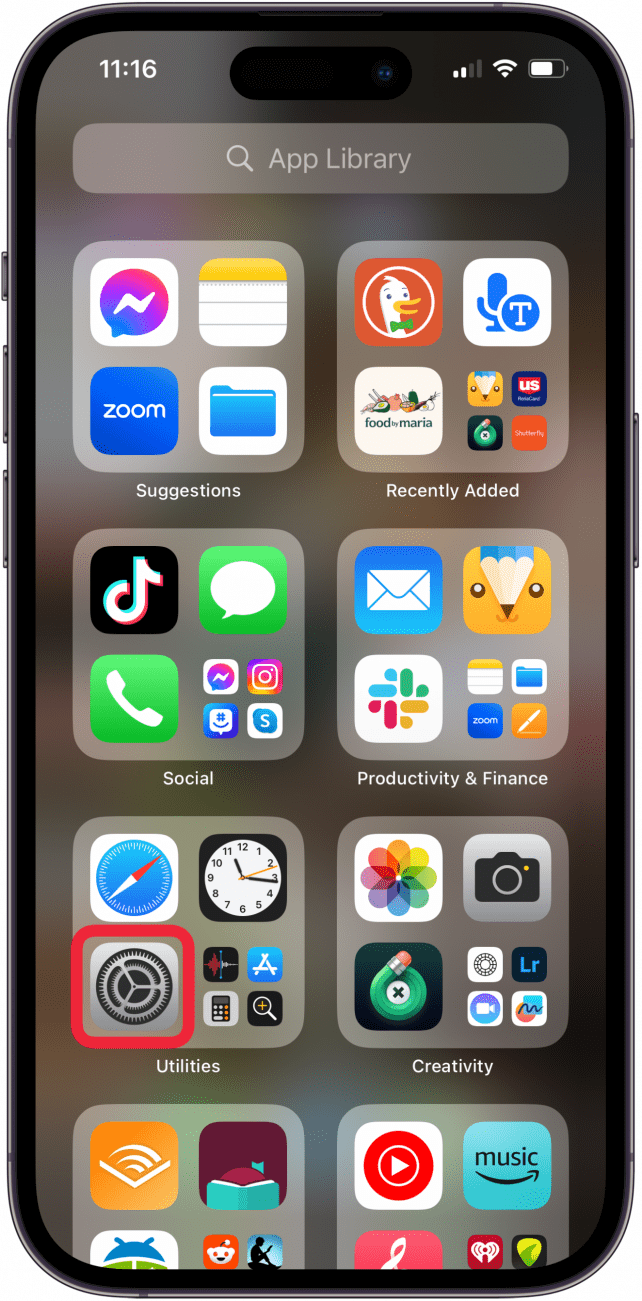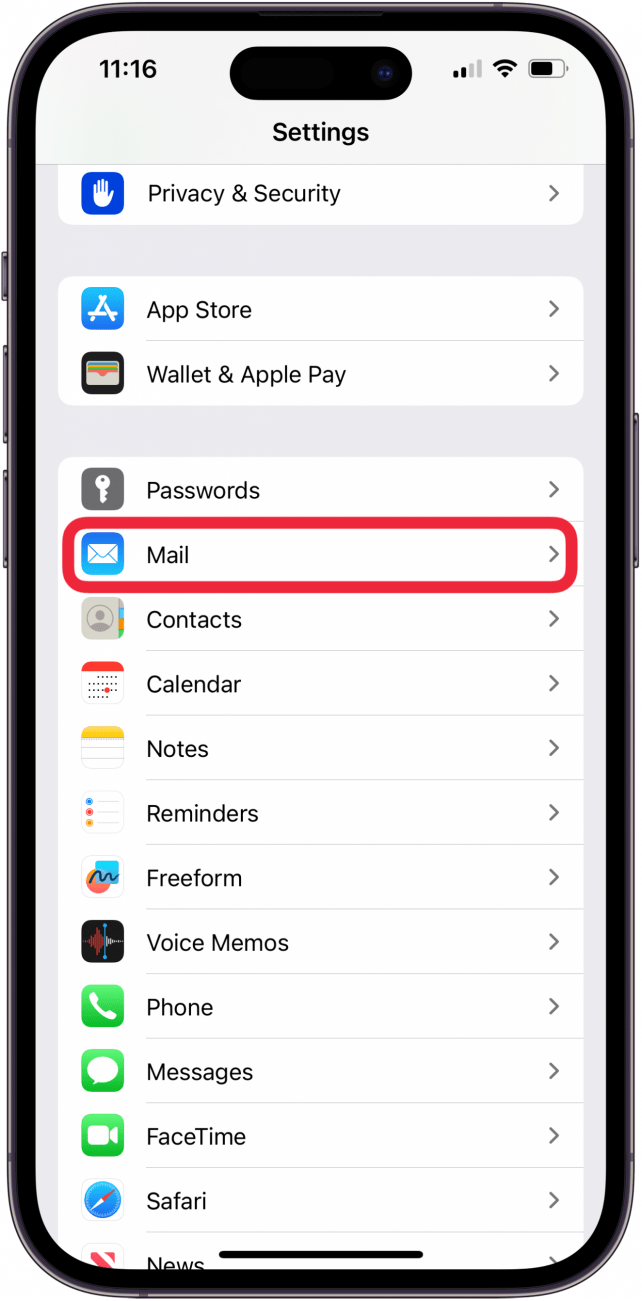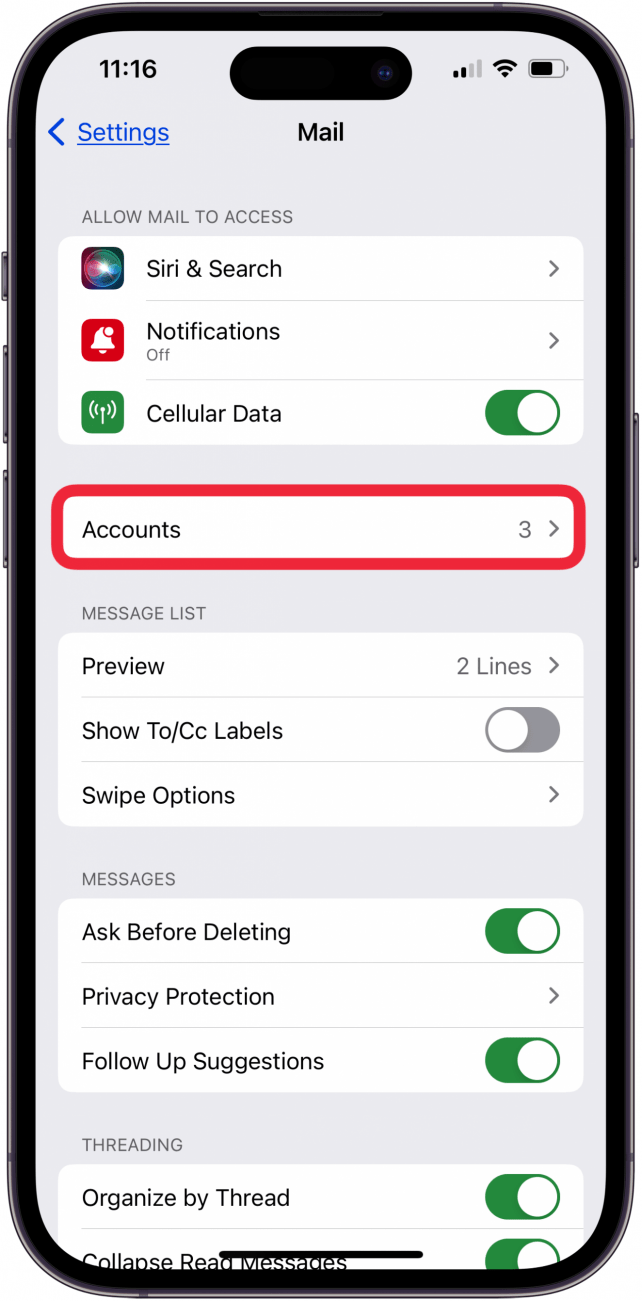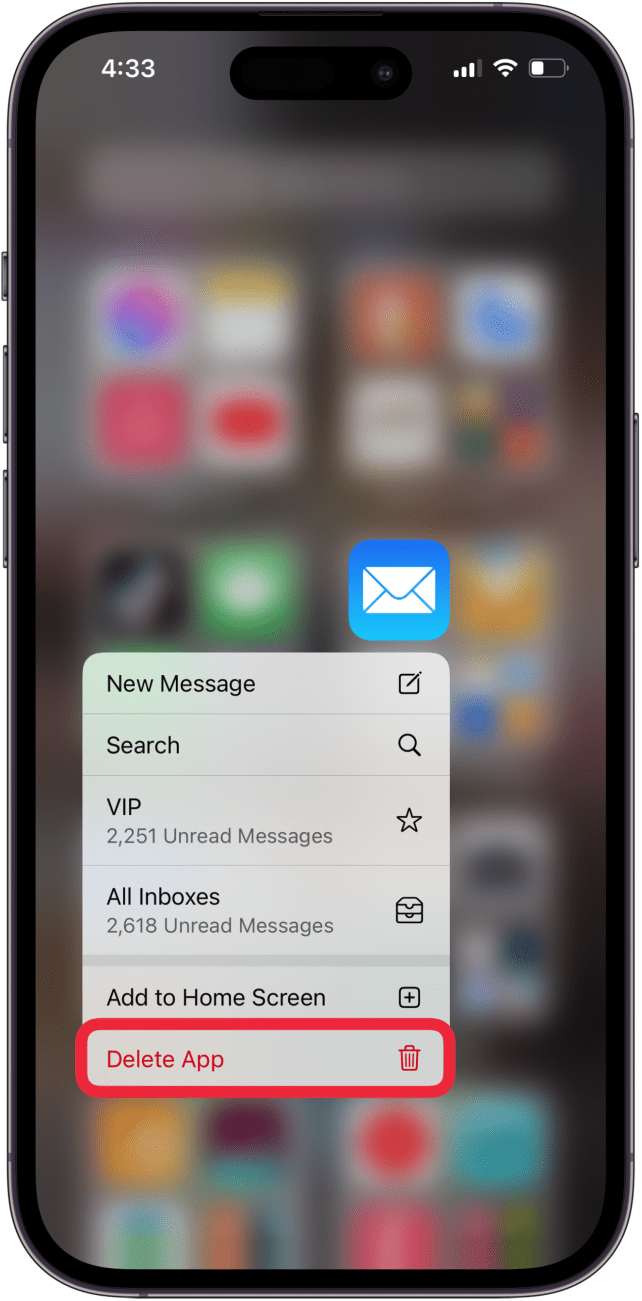Ha eltűntek az e-mailek az iPhone vagy iPad postaládájából, ne ess pánikba. Áttekintjük, hogyan tudod visszaszerezni az iPhone-on eltűnt e-maileket, és hogyan akadályozhatod meg, hogy a levelek is eltűnjenek az iPhone-odról!
Az iPhone nem mutatja az e-maileket a beérkezett üzenetek között? Itt a megoldás!
Ack!!! Miért tűntek el az e-mailjeim a bejövő üzeneteim közül?! Az e-mailek eltűnésének több oka is van iPhone-on vagy iPaden. Lehet, hogy nincs elég tárhely az iPhone-odon, a Mail alkalmazás vagy az e-mail fiókod hibás, vagy meg kell változtatnod a Mail beállításait. De van néhány egyszerű megoldás, amit először ki kell próbálnod, ha az iPad vagy az iPhone nem jeleníti meg az e-maileket a bejövő üzenetek között:
- Győződjön meg róla, hogy iPadOS vagy iOS frissítve van van az iPad vagy iPhone készülékén.
- Hard reboot your iPhone or iPad.
Ha az e-mailek a fenti lépések után sem jelennek meg az iPhone-odon, olvass tovább.
 Fedezd fel az iPhone rejtett funkcióitNapi tippeket kapsz (képernyőképekkel és egyértelmű utasításokkal), így naponta mindössze egy perc alatt elsajátíthatod az iPhone-odat.
Fedezd fel az iPhone rejtett funkcióitNapi tippeket kapsz (képernyőképekkel és egyértelmű utasításokkal), így naponta mindössze egy perc alatt elsajátíthatod az iPhone-odat.
Az iPhone tárhelyének ellenőrzése és a tárhely felszabadítása
[Az Apple szerint] (https://support.apple.com/en-us/108429): „Ha a készülékednek kevés a tárhelye, vagy tele van a tárhelye, akkor automatikusan helyet szabadít fel egy alkalmazás telepítése, az iOS vagy az iPadOS frissítése, zeneletöltés, videók rögzítése és egyéb műveletek közben. Annak érdekében, hogy több tárhely álljon rendelkezésre, a készülék eltávolíthat olyan elemeket is, amelyek újra letölthetők, vagy amelyekre már nincs szükség.” Tehát, ha e-mailek tűnnek el az iPhone-odról vagy iPadedről, ellenőrizd a készüléked tárhelyét és szükség esetén szabadíts fel helyet!
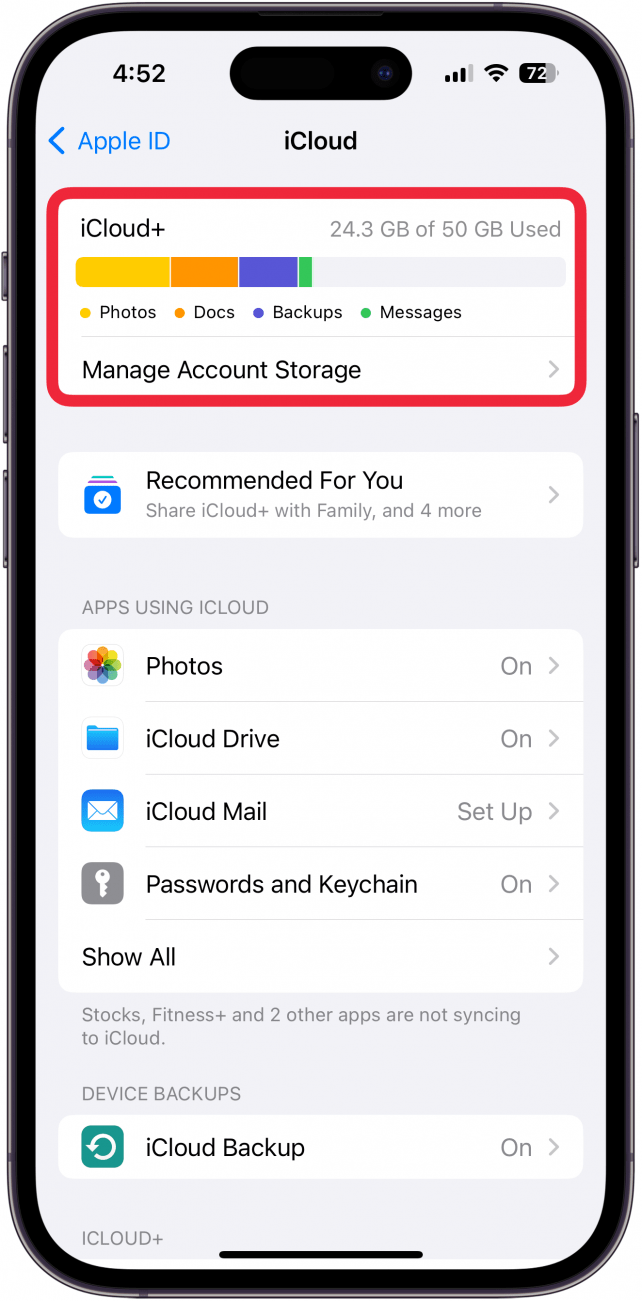
Ellenőrizze a postafiók beállításait
Ha az iPhone-on lévő e-mailjeid egy része vagy az összes eltűnt, akkor a Mail alkalmazásban van egy beállítás, amit meg kell vizsgálnod. Amikor a Postafiókok oldalon a Szerkesztés gombra koppintasz, kiválaszthatod, hogy mely e-mail kategóriák legyenek láthatóak az iPhone-on vagy az iPaden. Ha eltűntek az e-mailek az iPhone-odon vagy az iPadeden, lehet, hogy véletlenül le lett választva az egyik ilyen kategória. Könnyen visszaállítható!
- Nyissa meg a Mail alkalmazást.

- Koppintson a képernyő tetején a Postafiókok lehetőségre.

- Koppintson a Szerkesztés lehetőségre.

- Győződjön meg róla, hogy az összes megszokott postafiók és egyéb e-mail kategória be van jelölve; koppintson a hiányzó kategóriák melletti körre.

- Ha eltűntek az e-mailek az iPhone vagy iPad postaládájából, ne ess pánikba. Áttekintjük, hogyan tudod visszaszerezni az iPhone-on eltűnt e-maileket, és hogyan akadályozhatod meg, hogy a levelek is eltűnjenek az iPhone-odról!

Az iPhone nem mutatja az e-maileket a beérkezett üzenetek között? Itt a megoldás!
Ack!!! Miért tűntek el az e-mailjeim a bejövő üzeneteim közül?! Az e-mailek eltűnésének több oka is van iPhone-on vagy iPaden. Lehet, hogy nincs elég tárhely az iPhone-odon, a Mail alkalmazás vagy az e-mail fiókod hibás, vagy meg kell változtatnod a Mail beállításait. De van néhány egyszerű megoldás, amit először ki kell próbálnod, ha az iPad vagy az iPhone nem jeleníti meg az e-maileket a bejövő üzenetek között:
- Győződjön meg róla, hogy iPadOS vagy iOS frissítve van van az iPad vagy iPhone készülékén.

- Hard reboot your iPhone or iPad.

- Ha az e-mailek a fenti lépések után sem jelennek meg az iPhone-odon, olvass tovább.

- Fedezd fel az iPhone rejtett funkcióitNapi tippeket kapsz (képernyőképekkel és egyértelmű utasításokkal), így naponta mindössze egy perc alatt elsajátíthatod az iPhone-odat.
Az iPhone tárhelyének ellenőrzése és a tárhely felszabadítása
[Az Apple szerint] (https://support.apple.com/en-us/108429): „Ha a készülékednek kevés a tárhelye, vagy tele van a tárhelye, akkor automatikusan helyet szabadít fel egy alkalmazás telepítése, az iOS vagy az iPadOS frissítése, zeneletöltés, videók rögzítése és egyéb műveletek közben. Annak érdekében, hogy több tárhely álljon rendelkezésre, a készülék eltávolíthat olyan elemeket is, amelyek újra letölthetők, vagy amelyekre már nincs szükség.” Tehát, ha e-mailek tűnnek el az iPhone-odról vagy iPadedről, ellenőrizd a készüléked tárhelyét és szükség esetén szabadíts fel helyet!
Ellenőrizze a postafiók beállításait
Ha az iPhone-on lévő e-mailjeid egy része vagy az összes eltűnt, akkor a Mail alkalmazásban van egy beállítás, amit meg kell vizsgálnod. Amikor a Postafiókok oldalon a Szerkesztés gombra koppintasz, kiválaszthatod, hogy mely e-mail kategóriák legyenek láthatóak az iPhone-on vagy az iPaden. Ha eltűntek az e-mailek az iPhone-odon vagy az iPadeden, lehet, hogy véletlenül le lett választva az egyik ilyen kategória. Könnyen visszaállítható!
Nyissa meg a Mail alkalmazást.
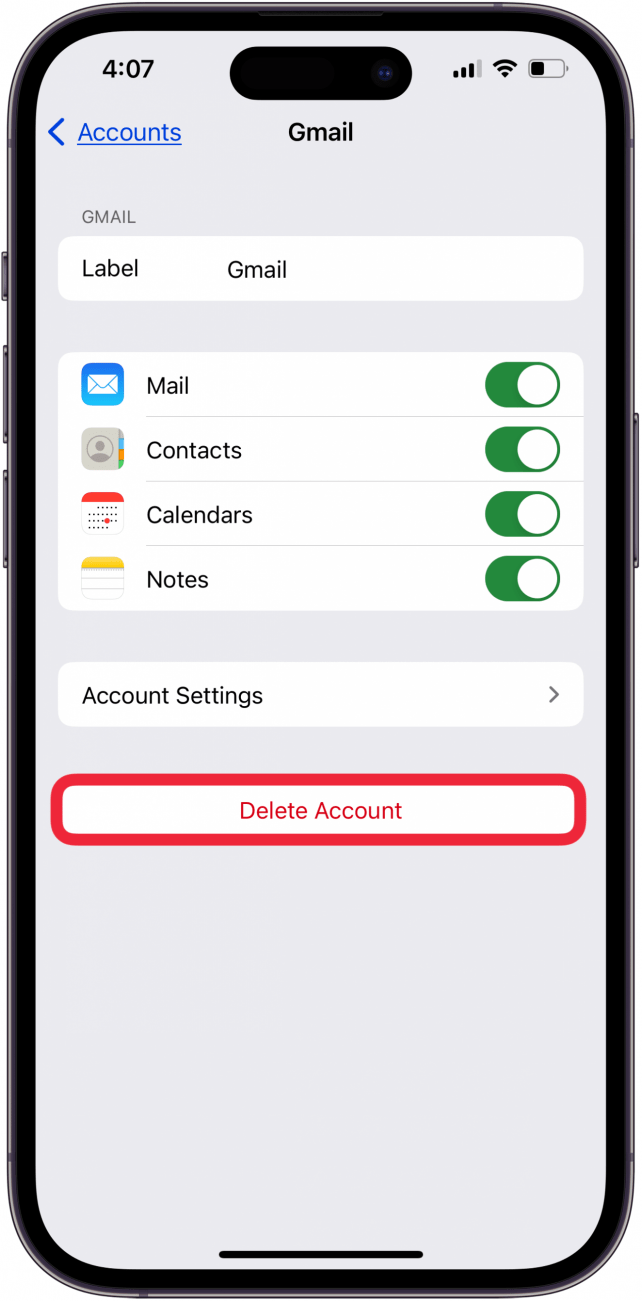
Koppintson a képernyő tetején a Postafiókok lehetőségre.Koppintson a Szerkesztés lehetőségre.
Győződjön meg róla, hogy az összes megszokott postafiók és egyéb e-mail kategória be van jelölve; koppintson a hiányzó kategóriák melletti körre.
- Koppintson a Kész gombra, ha mindent ellenőrzött, és az elveszett e-mailje visszakerül a Mail alkalmazásba.
- A „Mail napok szinkronizáláshoz” értékét változtassa meg Korlátlanra
- Ha még mindig azon tűnődik, hogy „Hogyan kaphatom vissza az e-mailjeimet az iPhone-omra?”, itt az ideje, hogy ellenőrizze a Mail Days to Sync (Mail napok a szinkronizálásig) beállítást. Nem minden e-mail fiók rendelkezik ezzel a beállítással; a Gmail és a Yahoo például nem. De érdemes ellenőrizni a szinkronizált e-mail fiókjait, hogy nem tűnt-e el az e-mailje, mert ezek az e-mailek véges ideig szinkronizálódnak.